win11微软账号添加本地账号 Win11如何添加本地账户
更新时间:2024-12-28 16:46:17作者:xiaoliu
在使用Win11操作系统时,有时候我们可能会需要添加本地账号来方便我们的操作和管理,而在添加本地账号的过程中,可能会遇到一些问题或者不清楚具体的操作步骤。本文将介绍如何在Win11中添加本地账号,让我们能够更加方便地管理我们的电脑和数据。
具体步骤:
1.打开电脑设置,点击帐户选项。
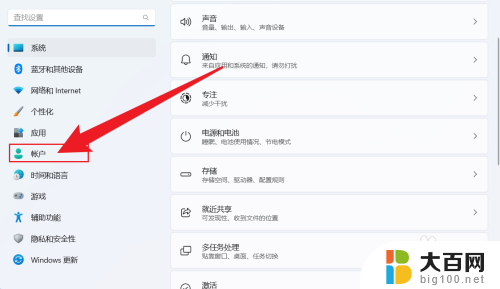
2.在打开的界面中,点击其他用户。
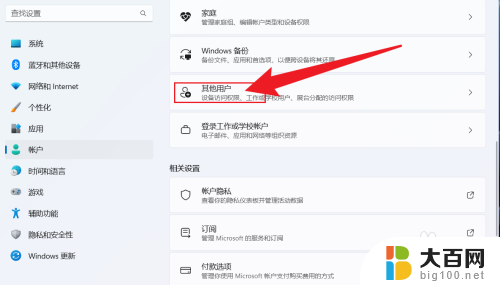
3.把电脑断网后,点击添加帐户。
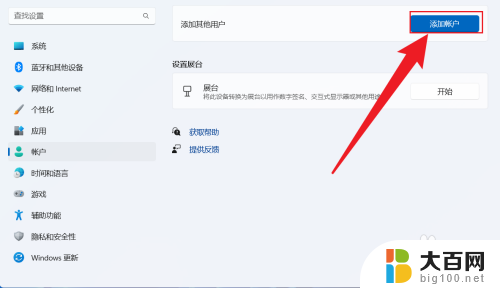
4.输入要添加的用户名和密码,点击下一步即可。
(注:如果不想设置密码,输入用户名后直接点下一步)
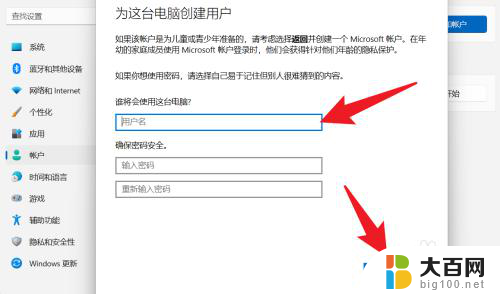
以上就是win11微软账号添加本地账号的全部内容,如果有遇到这种情况,那么你就可以根据小编的操作来进行解决,非常的简单快速,一步到位。
win11微软账号添加本地账号 Win11如何添加本地账户相关教程
- 添加本地账户win11 win11如何添加本地帐户
- win11本地账户名字如何改 win11本地账户怎么改名字
- win11如何改变登录方式为本地用户登录 win11怎么取消微软账户登录改用本地账户登录
- 更改win11本地账户名 win11本地账户怎么改名字
- win11注销账户账号 Windows11怎么注销微软账号
- win11本地用户怎么创建 win11创建本地账户步骤
- win11本地用户 更改账户 Win11怎么调整账户设置
- win11没有本地用户和组添加不了 win11本地用户和组添加不了怎么解决
- win11系统无法添加本地用户和组 win11本地用户和组添加失败怎么办
- windows11登录微软账号 Win11如何绑定Microsoft账户登录
- win11文件夹加密 其它用户还是能打开 Win11 24H2共享文档NAS无法进入解决方法
- 自定义分辨率 win11 win11如何设置自定义分辨率
- win11系统卡死机 Win11开机卡死在桌面解决方法
- win11怎么链接局域网的文件夹共享 Win11如何快速分享文件
- 联想win11电池状态80%充到100% win11充电上限80如何设置回100
- win11删除了edge浏览器怎么办 Win11自带浏览器Edge恢复方法
win11系统教程推荐
- 1 联想win11电池状态80%充到100% win11充电上限80如何设置回100
- 2 win11文件夹为什么是黑色背景 Win11文件夹背景变成黑色怎么调回原来颜色
- 3 win11设置 任务栏不合并 win11任务栏怎么设置不合并
- 4 win11更新过后有个了解此图片 Win11 24H2升级后图片无法显示怎么办
- 5 文件图标无法拖动win11 Win11桌面图标无法拖动怎么办
- 6 win11如何更改头像 win11怎么换登录界面头像
- 7 0x80004005无法访问共享win11 Win11系统共享文件0x80004005错误解决方法
- 8 win11电脑的壁纸怎么换回系统本来的 如何将白桃壁纸恢复为系统壁纸
- 9 win11他人电脑无权访问 Win11共享文件无权限访问怎么办
- 10 win11记事本发送至桌面 Win11如何快速分享文件